昨天,2019年06月03号,系里派技术人员说要升级系统到Windows10。为什么?因为电脑虽多次尝试却未能成功安装一个Windows7系统安全更新包。
我也就勉勉强强同意升级了。为什么?一方面是Windows7将于2020年1月14号停止服务,早晚得升级。另一方面是工作人员很遗憾不仅没能完善好我的电脑,还不幸把电脑修坏了。我也很无奈,虽然事情很多这周组会下下周还有pgday,好吧,那勉强就升级到Windows10吧。
哇,惊艳!为什么?因为明显感觉Windows10比Windows7更流畅,系统也更小——可能新装系统的缘故吧。但是,一些网络/本地配置上更麻烦。为什么?一方面新手不熟悉windows10,windows7和windows10配置上也存在不小差异。另一方面,windows 10在安全性方面增加了新的安全配置。所以,有必要介绍Windows10上面的相关配置。
切入正题,之前介绍过windows7 和 ubuntu16.04 LTS共享文件夹配置,本文将要介绍windows 10 和 ubuntu 16.04 LTS 通过samba共享文件夹的相关配置。
1. 操作步骤
1.1. 查看Workstation domain名称
Windows10下通过net config workstation命令获得Workstation domain名称为“COMP-DEPT-AD2”。
C:\Users\chwang> net config workstation
Software version Windows 10 Enterprise
***
Workstation domain COMP-DEPT-AD2
***
COM Open Timeout (sec) 0
COM Send Count (byte) 16
COM Send Timeout (msec) 250
The command completed successfully.
1.2. 防火墙添加文件共享规则
Windows10下以管理员权限打开cmd。其中,以管理员权限打开cmd的操作:首先,通过Ctrl+R打开Run;然后,往Run方框中输入cmd;最后,通过Ctrl+Shift+Enter打开具有管理员权限的cmd。
在成功打开具有管理员权限的cmd终端之后,输入下列两条命令添加文件共享规则到防火墙。
C:\WINDOWS\system32> netsh advfirewall firewall set rule group="File and Printer Sharing" new enable=Yes
C:\WINDOWS\system32> netsh advfirewall firewall set rule group="Network Discovery" new enable=Yes
1.3. 安装/配置samba
Ubuntu16.04 LTS下安装samba。
$ sudo apt-get install samba samba-common python-glade2 system-config-samba
Ubuntu16.04 LTS成功安装samba之后,打开sudo vi /etc/samba/smb.conf路径下的samba配置文件,并写入下列信息。
#============================ Global definition ================================
[global]
workgroup = COMP-DEPT-AD2 % NOTE: REPLACE IT WITH YOUR WORKSTATION DOMAIN OF WINDOWS 10, SEE 步骤一
server string = Samba Server
netbios name = ubuntu1604
security = user
map to guest = bad user
name resolve order = bcast host
dns proxy = no
bind interfaces only = yes
#============================ Share Definitions ==============================
[Public] $ NOTE: SHARE FOLDER NAME
path = /home/joe/Public $ NOTE: REPLACE IT WITH YOUR SHARE-FOLDER'S DIRECTORY OF UBUNTU 16.04 LTS
writable = yes
guest ok = yes
guest only = yes
read only = no
create mode = 0777
directory mode = 0777
force user = nobody
注意:我们把共享文件夹命名为Public,放在/home/joe路径下。配置文件中有三处NOTE表示需要根据自己的环境改成自己的信息。
创建共享文件夹。这里,我们在/home/joe路径下创建共享文件夹Public,并赋予共享文件夹读写权限。
sudo mkdir -p /home/joe/Public
sudo chown -R nobody:nogroup /home/joe/Public
sudo chmod -R 0775 /home/joe/Public
最后,重启samb服务。
sudo service smbd restart
1.4. 访问共享文件夹
Windows10下,通过Ctrl+R命令打开Run,往Run方框中输入Ubuntu16.04 LTS的内网IP地址,这里是192.168.0.103,访问远程共享文件夹。
2. 问题解决
问题描述: “Cannot access shared folder because your organization’s security policies in Windows 10”
解决方案:
步骤一:通过Ctrl+R打开Run,并往Run方框中输入 “gpedit.msc”。
步骤二:依次点击"Computer Configuration" -> “Administrative Templates” -> “Network”
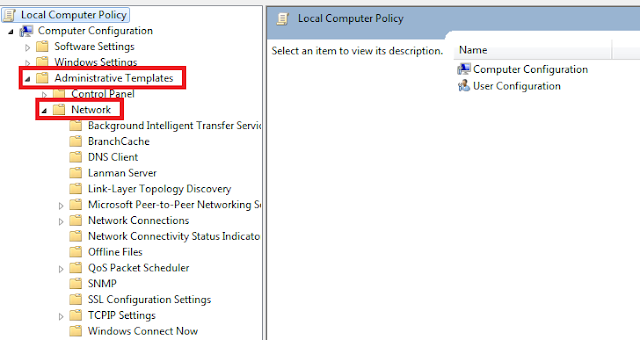
步骤三:点开"Lanman Workstation",并双击 “Enable Insecure Guest Logons”。

步骤四:允许Guest访问。

步骤五:这一步是核心!通过Ctrl+R打开Run,并往Run方框中输入 “gpedit.msc”,类似地,依次 “Computer Configuration” -> “Windows Settings” -> “Security Settings” -> “Local Policies” -> “Security Options” -> “Microsoft network client: Digitally sign communications (always)” -> 选择"Disabled"。
参考资料
[1. Windows10和Ubuntu16.04 LTS通过samba共享文件夹操作] https://websiteforstudents.com/share-files-on-ubuntu-16-04-lts-with-windows-10-systems/
[2. Windows安全策略配置] http://www.surfacetablethelp.com/2018/11/cannot-access-shared-folder-because-your-organizations-security-policies-in-windows-10.html
备注
[备注一] 初稿,2019年06月04号。
[备注二] 测试,完美。2019年06月04号。






















 9405
9405

 被折叠的 条评论
为什么被折叠?
被折叠的 条评论
为什么被折叠?








